1、首先打开美图秀秀软件,点击首页中的“拼图”选项。
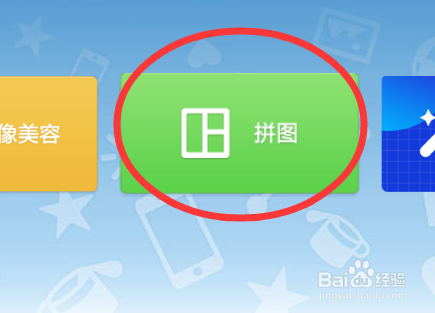
2、进入拼图页面后,点击“模板拼图”并选择其中的两张图片拼图的样式。
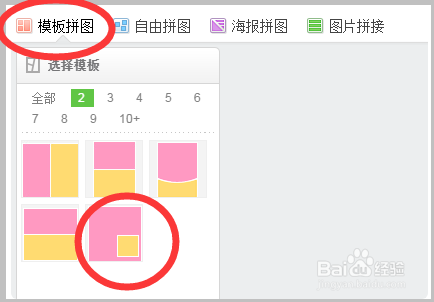
3、然后在模板上点击“上传图片”按钮。
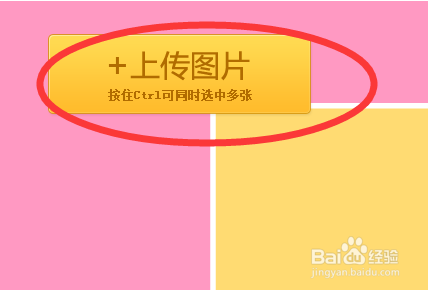
4、进入图片选择对话框,将需要放大的图片复制一张出来,将两张相同的图片一起选中,点击打开。
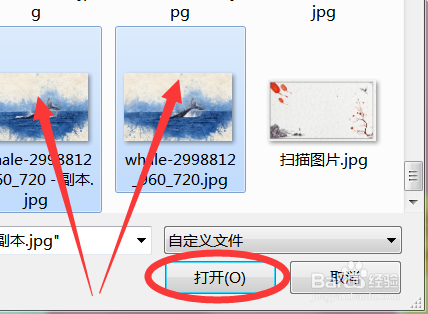
5、即可将两张图片插入拼图中,点击小方框内的图片。
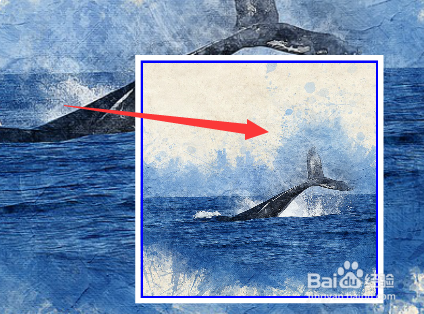
6、在页面中出现的图片调整框内将缩放调整为“200%”。

7、即可看到选中的小方框内的图片被放大显示了,可以拖动改变需要展示的位置。

时间:2024-11-07 12:48:12
1、首先打开美图秀秀软件,点击首页中的“拼图”选项。
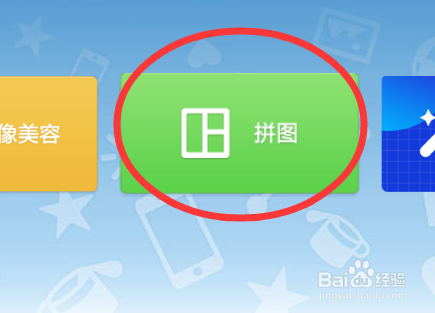
2、进入拼图页面后,点击“模板拼图”并选择其中的两张图片拼图的样式。
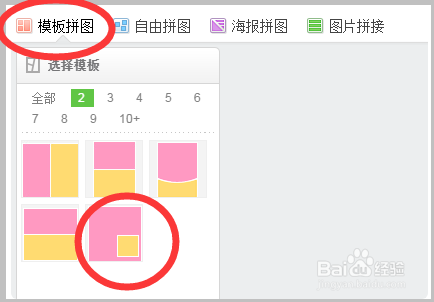
3、然后在模板上点击“上传图片”按钮。
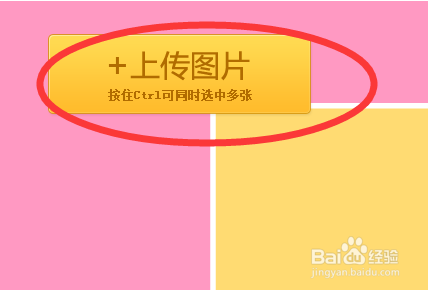
4、进入图片选择对话框,将需要放大的图片复制一张出来,将两张相同的图片一起选中,点击打开。
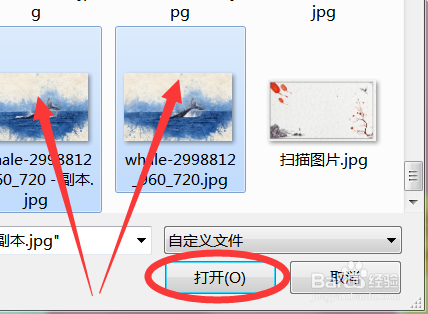
5、即可将两张图片插入拼图中,点击小方框内的图片。
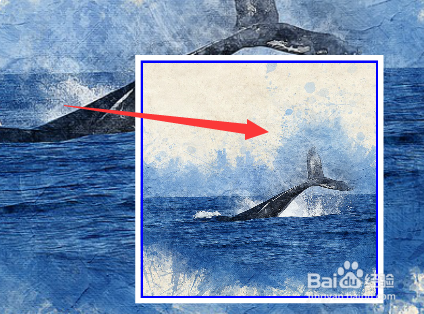
6、在页面中出现的图片调整框内将缩放调整为“200%”。

7、即可看到选中的小方框内的图片被放大显示了,可以拖动改变需要展示的位置。

